Avertissement- C'est un sujet relativement avancé qui ne peut intéresser que quelques amateurs de performances.
¿Alguna vez ha hecho referencia a un grupo de activos recién creados (dicho de otra forma, imágenes o archivos css) contenidos en un directorio personalizado dentro de una plantilla, página o publicación de WordPress y asumió que estos activos serán almacenados en cache de forma automática por MaxCDN? O quizás ya ha notado que no se almacenan en caché * y se pregunta por qué no. ¿Bien adivina que? Sin informar a MaxCDN sobre este nuevo directorio que ha creado, no sabrá que está allí y, en consecuencia, ¡no podrá almacenar nada en él! Esto es lo que debe hacer (suponiendo que esté usando W3 Total Cache) …
Plugin de cache total WordPress W3 gratuit
Étape 1.
Depuis le panneau de gestion, allez dans 'Performance' -> 'CDN', faites défiler vers le bas et assurez-vous que la case 'Custom host files' est cochée.

Étape 2.
Continúe desplazándose hacia abajo hasta llegar al campo ‘Lista de archivos personalizados’. Aquí es donde deberá agregar su directorio personalizado. A modo de ejemplo, si su directorio personalizado está ubicado dentro del mismo directorio que su instalación de WordPress (que de forma general será el répertoire racine del sitio), simplemente agregue el nombre del directorio seguido de un asterisco (el asterisco aquí significa ‘todo en esta carpeta’ ), como en la captura de pantalla de ejemplo a continuación.
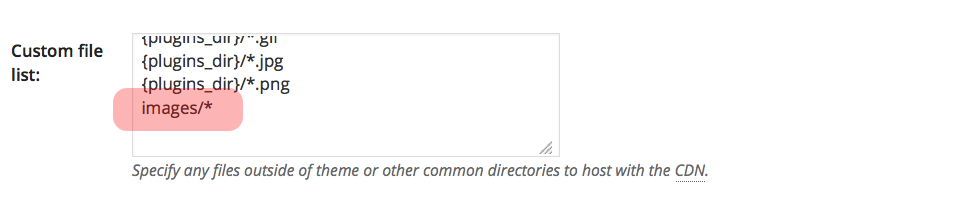
… Et voilà, tous les éléments contenus dans le dossier doivent maintenant être mis en cache par MaxCDN.
* Puede verificar si los activos se están almacenando en caché o no cargando la página o publicación en la que se realiza referencia a ellos en un le navigateur y verificando el code source: si se están almacenando en caché, debería ver la URL de la CDN dentro de la URL que hace referencia al activo.






